-
携帯データ移行:携帯の乗り換えでデータを簡単に移行
-
携帯を他社のものから乗り換えたときに一番苦労するのは、電話帳などのデータ移行でしょう。これは、スマートフォンでも同じです。それどころか、スマートフォンには連絡帳や写真以外にもアプリや動画、音楽などの大切なデータがたくさん保存してあるという人も多いはずです。
ですが、電波の問題や月々の料金などで、スマートフォンなどの携帯を他社のものに乗り換えたいと思っている人は多くいますが、実質「電話番号が変わらないだけ」でデータのほとんどは失ってしまいます。携帯電話の中の連絡先なども新しいスマートフォンに一から打ち直したり、SDカードにデータを全てコピーして移し替えたりしている人もいるでしょうが、ワンダーシェア社の携帯のデータを移行できるソフトWondershare「Mobileデータ移行(Win版)」を使えば、パソコンと携帯電話をケーブルで繋ぐだけで、簡単にデータを移すことができます。
この携帯データ移行ソフトはキャリア問わず、携帯のデータを完全に移行できます。au・ドコモ・ソフトバンク全部対応します。
『Mobileデータ移行』(Win版)は開発終了とアップデート終了になっておるから、代替ソフト「dr.fone - データ移行」をすすめです。スマホのデータを他のスマホに移行できます。使用方法がとても簡単です。
-
携帯電話を乗り換えてキャリアが変わってもデータの移行が大丈夫!
-
スマートフォンの場合、契約している会社が変わっても使用しているOSは同じという人は多いはずです。
例えば、auのAndroidからdocomoのAndroidスマートフォンに乗り換えたりした場合、OSが共通の物であったら、ほとんどのデータは無事に新しく乗り換えした会社のスマートフォンにデータを移すことができます。携帯データ移行ソフト「Mobileデータ移行(Win版)」の使い方は非常に簡単です。
ステップ 1携帯をパソコンに接続します
「Mobileデータ移行(Win版)」を起動して、2台の携帯をパソコンに繋げます。
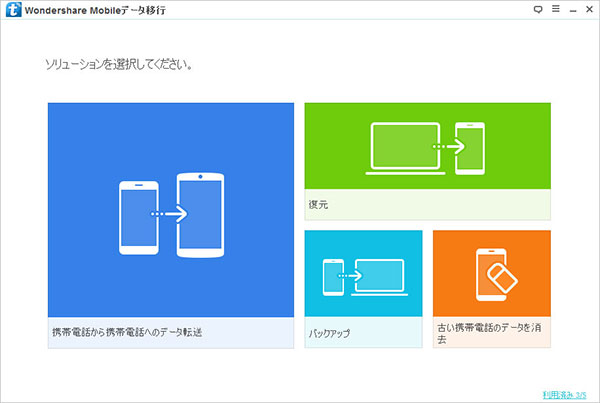
ステップ 2移行したい携帯のデータを選択します
あとは、古い携帯から新しい携帯に移したいデータにチェックを入れて、クリックするだけで、簡単に新しい携帯にデータを転送することができます。
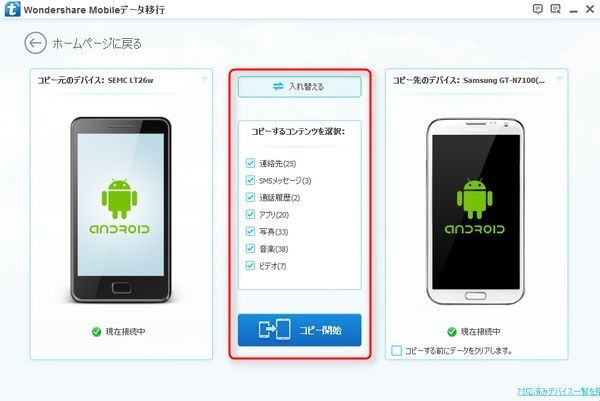
ステップ 3携帯のデータ移行が開始します
転送できるデータもAndroidの場合は「連絡先(コンタクト)」、「SMSメッセージ」、「通話履歴」、「アプリ」、「アプリデータ」、「写真」、「音楽」、「ビデオ」などのデータを新しい携帯に転送することができます。移行したいデータを選択しましたら、「コピー開始」ボタンをクリックして、携帯のデータ移行が開始します。
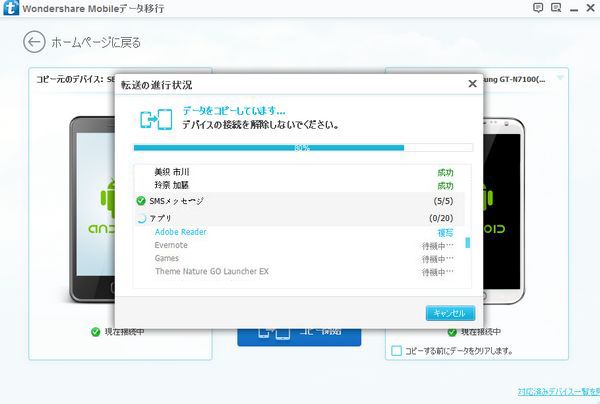
-
Wondershare「Mobileデータ移行(Win版)」で携帯の乗り換えも安心!
-
「Mobileデータ移行(Win版)」を使えば、乗り換えで携帯キャリアが変わってしまっても安心でデータを移行することができます。パソコンに2台の携帯を接続して、移したいデータにチェックを入れてクリックするだけで簡単にデータの移行ができます。
もし、使っている携帯キャリアの電波や料金に不満があるのなら、乗り換えを検討してみましょう。携帯データ移行ソフト「Mobileデータ移行(Win版)」を使えば大切なデータを新しい携帯に移すことができます。

akira
Editor
コメント(0)